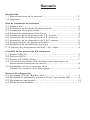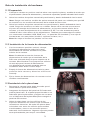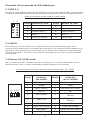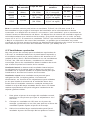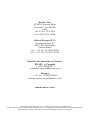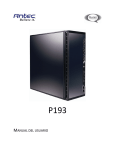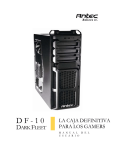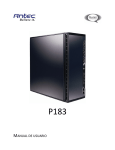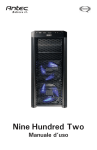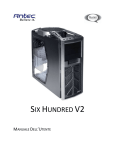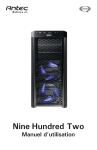Download Nine Hundred Two
Transcript
Nine Hundred Two Manual del usuario Sumario Introducción 1.1 Especificaciones de la carcasa…..……………......…………......… 2 1.2 Diagrama…………………………….…....................................…. 2 Guía de instalación de hardware 2.1 Preparación……….…......……................................................. 3 2.2 Instalación de la fuente de alimentación.………........….…......…. 3 2.3 Instalación de la placa base………………………..….......…......…. 3 2.4 Sistema de alojamiento Flexi-Drive…………………..…................ 4 2.5 Instalación de un dispositivo de 3,5” interno……….…..…........... 4 2.6 Instalación de un dispositivo de 3,5” externo……….…...........…. 5 2.7 Instalación de un dispositivo de 5,25” externo…...................…. 5 2.8 Compartimiento de gestión de cables…...............................…. 6 2.9 Plataforma de refrigeración por agua…................................…. 6 2.10 Opción de configuración NVIDIA™ SLI™ triple…...................…. 6 Conexión de los puertos de E/S delanteros 3.1 Puertos USB 2.0………………………......….................….....…… 7 3.2 Puertos eSATA……………………………..................…...…......… 7 3.3 Puertos AC’97/HD Audio……................................................... 7 3.4 Conectores de diodos LED del disco duro/interruptor de alimentación/interruptor de reinicio.............................….…...... 8 3.5 Recableado de las conexiones de la cubierta de contacto de la placa base.......…....…...................… 8 Sistema de refrigeración 4.1 Ventilador TriCool™ Big Boy 200™.…........................................ 9 4.2 Ventiladores delantero y trasero TriCool™ con diodos LED……..... 9 4.3 Ventiladores opcionales ……......……….....................…........... 10 4.4 Filtros de aire lavables …….....……………................................ 11 En Antec, perfeccionamos y mejoramos continuamente nuestros productos para asegurarnos de que sean de la más alta calidad. Por ello, es posible que su nueva caja difiera levemente de las descripciones que se proporcionan en este manual. No se trata de un problema, sino que es simplemente una mejora. En el momento de la publicación, todas las funciones, descripciones e ilustraciones de este manual son correctas. Cláusula de exención de responsabilidad Este manual se ha concebido únicamente como guía para las carcasas de equipos Antec. Para obtener instrucciones más detalladas sobre la instalación de la placa base y los periféricos, consulte los manuales de usuario que se adjuntan con dichos componentes. Manual de usuario de la carcasa Nine Hundred Two La carcasa Nine Hundred Two viene sin fuente de alimentación. Asegúrese de elegir una fuente de alimentación compatible con los componentes del equipo y cuyo mazo de cables sea lo suficientemente largo para llegar a la placa base y los dispositivos periféricos. Le recomendamos nuestras fuentes de alimentación de las series TruePower, NeoPower o Signature para los últimos diseños que cumplen las especificaciones ATX, tienen una amplia compatibilidad y permiten ahorrar energía. Aunque se ha procurado evitar que haya bordes afilados en la carcasa Antec, le recomendamos encarecidamente que emplee el tiempo y el cuidado necesarios al trabajar con ella. Evite realizar movimientos apresurados o descuidados. Tome las precauciones adecuadas. Nota: La carcasa Nine Hundred Two se suministra con un área de almacenamiento superior. Antec desaconseja que los usuarios pongan elementos que contengan líquidos (bebidas, helados, velas, café, perfumes, etc.) en este área. Se ha diseñado para guardar reproductores multimedia personales, cámaras digitales, llaves, monedas, etc. Este manual no incluye la instalación de la CPU, RAM ni de las tarjetas de expansión. Consulte el manual de la placa base para obtener instrucciones concretas de montaje y solución de problemas. Antes de continuar, consulte el manual del ventilador de la CPU para ver si tiene que seguir algunos pasos antes de instalar la placa base. Al instalar el hardware, mantenga la carcasa en una superficie plana y estable. 1 1.1 Especificaciones Tipo de carcasa Carcasa para jugadores Color Negro Dimensiones 19,3 in (Alt.) x 8,7 in (Anch.) x 18,5 in (Prof.) 490 mm (Alt.) x 220 mm (Anch.) x 470 mm (Prof.) Peso 25,4 lb / 11,5 kg Refrigeración 1 ventilador superior de 3 velocidades TriCool™ de 200 mm con diodos LED azules 2 ventiladores delanteros de 120 mm con diodos LED azules y mandos de control delanteros 1 ventilador trasero de 3 velocidades TriCool™ de 120 mm con diodos LED azules 1 punto de montaje de ventilador lateral de 120 mm (opcional) 1 punto de montaje de ventilador central de 120 mm (opcional) Alojamiento de unidades 9 alojamientos de unidades: - Hasta 9 alojamientos externos de unidades de 5,25” - Hasta 6 alojamientos internos de unidades de 3,5” - 1 soporte para alojamientos de unidades de 3,5” 8 ranuras de expansión que admiten una configuración NVIDIA™ SLI™ triple Ranuras de expansión Tamaño de la placa base Mini-ITX, microATX, Standard ATX 2 x USB 2.0 1 x eSATA AC’97/HD Audio In and Out Tamaño de la placa base 1.2 Diagrama 1. 1 ventilador posterior TriCool™ de 120 x 25 mm 2. 1 ventilador superior TriCool™ “Big Boy200™” de 200 x 30 mm 3. 2 ventiladores de inyección frontales TriCool™ de 120 x 25 mm 4. 1 ventilador lateral (opcional) de 120 x 25 mm 5. Filtros de aire lavables integrados 6. Placas base: Mini ITX, microATX o ATX estándar 7. Fuente de Alimentación 8. 9 alojamientos de unidades de 5,25” / Hasta 6 alojamientos de unidades de 3,5” 9. Puertos de E/S montados en la parte frontal 2 9 1 8 3 6 5 4 7 2 Guía de instalación de hardware 2.1 Preparación 1. Coloque la carcasa en posición vertical sobre una superficie plana y estable de modo que el panel trasero (fuente de alimentación y ranuras de expansión) quede orientado hacia usted. 2. Quite los tornillos de apriete manual del panel lateral y ábralo deslizándolo hacia usted. Nota: Ponga a un lado los tornillos de apriete manual del panel con cuidado para que NO se mezclen con los tornillos del armazón de la unidad de disco duro. 3. Quite los tornillos de apriete manual del otro panel lateral y ábralo deslizándolo hacia usted. Ponga los tornillos a un lado con cuidado. Dentro de la carcasa se encuentra el punto de montaje de la fuente de alimentación, en la parte trasera inferior de la carcasa, y el área de alojamiento de la unidad de 5,25” con dos armazones para la unidad de disco duro dentro de los alojamientos. También encontrará algunos cables con conectores marcados (USB, PWR, etc.), un panel de E/S instalado y una caja de herramientas con más piezas (tornillos, soportes de latón, etc.). Nota: No saque ni levante los paneles con las uñas. 2.2 Instalación de la fuente de alimentación 1. Con la carcasa en posición vertical, coloque la fuente de alimentación sobre las cuatro almohadillas de silicona situadas en la parte inferior de la carcasa. Nota: Se deberán montar las fuentes de alimentación de modo que el ventilador de la PSU esté orientado hacia la parte superior de la carcasa. Nine Hundred Two proporciona orificios de montaje para fuentes de alimentación con diagramas de montaje estándar para su instalación hacia arriba o hacia abajo. 2. Empuje la fuente de alimentación hacia la parte posterior de la carcasa y alinee los orificios de montaje. 3. Fije la fuente de alimentación a la carcasa con los tornillos suministrados. 2.3 Instalación de la placa base 1. Recueste la carcasa hacia abajo de modo que el lateral abierto quede hacia arriba. 2. Asegúrese de disponer del panel de E/S adecuado para la placa base. Si el panel proporcionado no es adecuado para la placa base, póngase en contacto con el fabricante de la placa base para conseguir el panel de E/S correcto. 3. Alinee la placa base con los orificios de los soportes. Determine los orificios que se alinean y recuerde su ubicación. No todas las placas base coincidirán con todos los orificios para tornillos suministrados y esto no es necesario para su adecuado funcionamiento. Algunos soportes pueden estar preinstalados para mayor comodidad. 3 4. Levante y retire la placa base. 5. Atornille los soportes de latón en los orificios roscados que se alinean con la placa base. 6. Coloque la placa base en los soportes de latón.Atornille la placa base a los soportes de latón con los tornillos de cabeza Phillips suministrados. 2.4 Sistema de alojamiento Flexi-Drive La carcasa Nine Hundred Two se suministra con nueve alojamientos externos de unidades de 5,25” en la parte delantera de la carcasa. Hay tres armazones para unidades de disco duro preinstalados dentro de los seis alojamientos de 5,25” inferiores. Cada armazón de unidad de disco duro ocupa tres alojamientos seguidos de unidades de 5,25” y puede alojar tres unidades de disco duro. Para conseguir una mayor flexibilidad, puede montar el armazón de la unidad de disco duro en cualquier lugar dentro de los alojamientos externos de unidades (es decir, no está limitado a los seis alojamientos inferiores). Las posibles combinaciones de alojamientos de unidades incluyen entre otras: • 3 alojamientos externos de 5,25” + 6 alojamientos internos para unidades de disco duro • 6 alojamientos externos de 5,25” + 3 alojamientos internos para unidades de disco duro • 9 alojamientos externos de 5,25” Hay un soporte para ventilador central preinstalado en uno de los armazones de unidades de disco duro. Puede instalar un ventilador de 120 mm en el soporte de modo que el aire fluya hacia el interior de la carcasa para usar el armazón de la unidad de disco duro como conducto de refrigeración para enfriar la tarjeta gráfica o la CPU. Sin embargo, esto impedirá la instalación de unidades de disco duro en este armazón. Si decide montar las unidades en este armazón, retire el soporte del ventilador central del armazón de la unidad disco duro. • 3 alojamientos externos de 5,25” + 3 alojamientos internos de unidades de disco duro + conducto de refrigeración 2.5 Instalación del dispositivo de 3,5” interno 1. Retire ambos paneles laterales como se indica en las instrucciones de la sección Preparación. 2. Quite los tornillos que fijan el armazón de la unidad de disco duro al armazón externo. 3. Saque el armazón del disco duro deslizándolo hacia adelante fuera de la parte delantera de la carcasa. 4. Monte la unidad de disco duro en el armazón correspondiente y fíjela con los tornillos largos suministrados. 5. Vuelva a introducir el armazón de la unidad de disco duro en la carcasa deslizándolo y fíjelo con los tornillos de apriete manual. 6. Enchufe los conectores correspondientes de la fuente de alimentación a los dispositivos. Deje cierta holgura en las conexiones para poder acceder con facilidad a los filtros del ventilador para su limpieza. 4 7. Hay un ventilador de 120 mm preinstalado en cada armazón. Enchufe el conector de 4 clavijas a la fuente de alimentación. Nota: Hay un soporte para ventilador central preinstalado en uno de los armazones para unidades de disco duro. Retírelo del armazón si decide montar las unidades de disco duro en este armazón. 2.6 Instalación de un dispositivo de 3,5” externo 1. Retire ambos paneles laterales como se indica en las instrucciones de la sección Preparación. 2. Retire la cubierta del alojamiento de la unidad del alojamiento en el que desea instalar una unidad de 3,5” externa. 3. Instale el dispositivo de 3,5” externo en el adaptador. 4. Deslice el adaptador de la unidad/conjunto del dispositivo en el alojamiento. 5. Atornille el adaptador al armazón de la unidad. 6. Monte la placa frontal y fíjela con los tornillos. 2.7 Instalación de un dispositivo de 5,25” externo Nota: Cada armazón de unidad de disco duro ocupa tres alojamientos de unidades seguidos y obstaculizará la instalación de dispositivos de mayor tamaño, como unidades ópticas. Por tanto, planifique antes de instalar las unidades. 1. Retire ambos paneles laterales como se indica en las instrucciones de la sección Preparación. 2. Quite los tornillos que fijan las cubiertas metálicas de los alojamientos de unidades correspondientes a los laterales de la carcasa. 3. Quite las cubiertas. 4. Si es necesario, quite el armazón de la unidad de disco duro que está preinstalado en el alojamiento. 5. Deslice el dispositivo de 5,25” en el alojamiento desde la parte delantera de la carcasa. 6. Fije la unidad mediante los tornillos que se suministran con ella. 5 7. Enchufe los conectores de alimentación y de la interfaz correspondientes de la fuente de alimentación y de la placa base al dispositivo. Asegúrese de dejar cierta holgura en las conexiones para poder acceder con facilidad a los filtros del ventilador para su limpieza. 8. Monte los demás dispositivos según corresponda. 2.8 Compartimento de gestión de cables Existe un compartimento de gestión de cables entre la placa base y el panel lateral derecho. Puede tender o meter el sobrante de los cables en este compartimento. 1. Quite ambos paneles laterales. 2. Seleccione los cables que desea pasar a través de los orificios situados detrás de la bandeja de la placa base y tire de ellos para sacarlos de la cámara de la fuente de alimentación hacia el lateral derecho de la carcasa. 3. Use las sujeciones para cables suministradas para mantenerlos en su sitio. 4. Pase los cables a través del punto de inserción más próximo al destino del cable. Conecte el cable y luego tire de modo que la holgura quede en el lateral derecho de la carcasa. 2.9 Plataforma de refrigeración por agua Esta carcasa se suministra con una placa metálica de 5,25” preinstalada en el tercer alojamiento de unidad de 5,25”. Está diseñada para permitirle montar con facilidad los componentes de un kit de refrigeración por agua, como una bomba o un depósito. Para proporcionar una mayor flexibilidad, la placa se puede montar en cualquiera de los nueve alojamientos de unidades de 5,25”. Nota: La placa no viene taladrada de fábrica. Deberá taladrar los orificios correspondientes para que se adapte al kit de refrigeración por agua. 2.10 Opción de configuración NVIDIA™ SLI™ triple La carcasa Nine Hundred Two cuenta con ocho ranuras de expansión, lo que permite admitir hasta tres tarjetas gráficas en configuración SLI triple. Si desea obtener más información, consulte los manuales de la placa base y de las tarjetas gráficas. 6 Conexión de los puertos de E/S delanteros 3.1 USB 2.0 Conecte el cable USB del panel de E/S delantero a la clavija de cabezal USB en la placa base. Consulte el manual de la placa base para asegurarse de que coincide con la siguiente tabla: Disposición de las clavijas USB en la placa base 1 2 9 10 Clavija Nombre de señal Clavija Nombre de señal 1 Corriente USB 1 2 Corriente USB 2 3 Señal negativa 1 4 Señal negativa 2 5 Señal positiva 1 6 Señal positiva 2 7 Masa 1 8 Masa 2 9 Clave (sin clavija) 10 Clavija vacía 3.2 eSATA Encontrará un conector SATA en un cable conectado a los puertos delanteros. Este conector SATA interno está concebido para enchufarse a un conector SATA estándar en la placa base. Esto permitirá que las carcasas de los discos duros externos de alta velocidad, como el Antec MX-1, funcionen a las mismas velocidades que los discos duros instalados internamente. 3.3 Puertos AC’97/HD Audio Hay un conector AC’97 estándar Intel® de 10 clavijas y un conector HDA (audio de alta definición) Intel® de 10 clavijas conectados al panel delantero de la carcasa. Correspondencia de clavijas de los puertos de audio (AC’ 97 y HDA) 10 6 4 2 Clavija Asignación de clavijas (HD AUDIO) Clavija Asignación de clavijas (AC’97 AUDIO) 1 MIC2 (Izda.) 1 Entrada MIC 2 AGND 2 GND 3 MIC2 (Dcha.) 3 Alimentación de MIC 4 AVCC 4 NC 5 FRO-(Dcha.) 5 Salida de línea (Dcha.) 6 MIC2_JD 6 Salida de línea (Dcha.) 7 F_IO_SEN 7 NC 8 Clave (sin clavija) 8 Clave (sin clavija) 9 FRO-(Izda.) 9 Salida de línea (Izda.) 10 LINE2_JD 10 Salida de línea (Izda.) 97531 7 Puede conectar el conector AC’97 o el conector HDA en función del modelo de placa base. Localice los conectores internos de audio de la placa base o placa de audio y conecte el cable de audio correspondiente. Consulte el manual de la placa base o tarjeta de sonido para conocer cuál es la distribución de las clavijas. Aunque el sistema admita ambos estándares de audio, sólo podrá usar un conector. 3.4 Conectores de diodos LED del disco duro/ interruptor de alimentación/interruptor de reinicio Conectados al panel frontal hay cables de diodos LED e interruptores correspondientes a alimentación, reinicio y actividad de diodos LED de los discos duros. Enchúfelos a los conectores correspondientes de la placa base. Consulte el manual de la placa base para obtener información sobre las ubicaciones concretas de la cubierta de contacto con clavijas. En el caso de los diodos LED, los cables en color son positivos ( + ). Los cables blancos o negros son negativos ( – ).Si el diodo LED no se ilumina cuando se enciende el sistema, pruebe a invertir la conexión. Para obtener más información sobre la conexión de los diodos LED a la placa base, consulte el manual de la placa base. Nota: La polaridad (positiva y negativa) no tiene importancia en lo que respecta a los interruptores. Tampoco hay diodo LED de alimentación en esta carcasa. Los ventiladores iluminados de la carcasa se encenderán cuando el equipo tenga alimentación. 3.5 Recableado de las conexiones de la cubierta de contacto de la placa base Puede llegar un momento en que tenga que volver a configurar la distribución de las clavijas de un conector de la cubierta de contacto de la placa base. Podría tratarse, como ejemplos, del conector de contacto USB, el conector de contacto de entrada de audio o algún otro conector del panel frontal, como el conector del botón de encendido. Antes de realizar cualquier tarea, consulte el manual o el sitio web del fabricante de la placa base para asegurarse de la distribución de clavijas que necesita para el conector. Además, recomendamos encarecidamente que, antes de comenzar a trabajar, realice un diagrama trabajo para que pueda continuar en caso de que le interrumpan. 1. Establezca los cables que debe retirar para volver a cablear el enchufe de modo que se corresponda con las distribuciones de clavijas USB de la placa base (consulte el manual de la placa base).Trabaje en los conectores de uno en uno; utilice un destornillador de punta plana muy pequeño o una herramienta similar para levantar la lengüeta negra situada junto a los bornes dorados (cuadrados). De este modo, podrá deslizar fácilmente hacia fuera las clavijas del conector USB. 2. Trabaje con cuidado para no dañar los cables, los conectores o las clavijas; saque despacio la clavija del conector. Repita estos pasos para cada cable que tenga que cambiar. 8 3. Trabaje con cuidado para no dañar los cables, los conectores o las clavijas; vuelva a insertar despacio la clavija en la ranura correcta del conector y, a continuación, presione la lengüeta negra que levantó en el paso 1 para cerrarla. Repita estos pasos para cada cable que tenga que cambiar. Sistema de refrigeración 4.1 Ventilador TriCool™ Big Boy 200™ de 200 mm con LED azul La carcasa Nine Hundred Two se suministra con un ventilador Big Boy de 200 mm con diodo LED azul. Este ventilador cuenta con un interruptor de tres velocidades que permite elegir la velocidad que mejor se adapte a sus necesidades, así como un interruptor para encender o apagar el diodo LED azul. La velocidad predeterminada del ventilador es Baja. Tamaño: Ventilador de tres velocidades de 200 x 30 mm Tensión nominal: 12 V CC Tensión de funcionamiento: 10,2 V ~ 13,8 V Velocidad RPM Corriente de entrada Flujo de aire Presión estática Ruido Alimentación acústico de entrada Alta 800 0.30A (max.) 3,8 m³/min (134 CFM) 0,7 mm-H2O (0,027”-H2O) 30 dBA 3.6 W Media 600 0.17A 3,1 m³/min (108 CFM) 0,4 mm-H2O (0,016”-H2O) 27 dBA 2.0 W Baja 400 0.08A 2,3 m³/min (82 CFM) 0,2 mm-H2O (0,008”-H2O) 24 dBA 1.0 W 4.2 Ventiladores delantero y trasero TriCool™ con diodos LED azules La carcasa Nine Hundred Two se suministra con dos ventiladores preinstalados de120 x 25 mm con diodos LED azules, cada uno delante de cada armazón de disco duro para refrigerar los discos. Estos ventiladores están instalados de modo que el aire fluya hacia el interior de la carcasa. Cada ventilador cuenta con un mando de control de velocidad situado en la parte delantera de la placa frontal. Para aumentar la velocidad, gire el mando hacia la derecha. La velocidad más baja es de 1200 RPM mientras que la más alta es de 2000 RPM. Para ver las especificaciones adecuadas, consulte la tabla siguiente. Hay un ventilador TriCool™ de 120 x 25 mm con diodo LED azul preinstalado en la parte posterior de la carcasa. Este ventilador está instalado de modo que extraiga el aire de la carcasa. Cuenta con un interruptor de tres velocidades que permite elegir entre una refrigeración suave, normal y alta. Este interruptor se encuentra situado en la parte posterior de la carcasa. La velocidad predeterminada del ventilador es Baja. Tamaño: Ventilador TriCool™ de 120 x 25 mm Tensión nominal: 12 V CC Tensión de funcionamiento: 10,2 V ~ 13,8 V 9 Velocidad RPM Corriente de entrada Flujo de aire Presión estática Ruido Potencia acústico de entrada Alta 2.000 0,24A (Máx.) 2,24 m³ / min (79 CFM) 2,54 mm de agua (0,1” de agua) 30 dBA 2,9 W Media 1.600 0,2A 1,59 m³ / min (56 CFM) 1,53 mm de agua (0,06” de agua) 28 dBA 2,4 W Baja 1.200 0,13A 1,1 m³ / min (39 CFM) 0,92 mm de agua (0,04” de agua) 25 dBA 1,6 W Nota: La tensión mínima para iniciar un ventilador TriCool™ de 120 mm es de 5 V. Recomendamos que ponga el interruptor del ventilador en la velocidad Alta si desea conectarlo a un dispositivo de control o al conector ”solo ventilador” que se encuentra en ciertas fuentes de alimentación de Antec. Un dispositivo de control del ventilador regula la velocidad mediante una variación de la tensión, que puede empezar con un valor tan bajo como 4,5 V a 5 V. Si conecta un ventilador TriCool™ que esté situado en la posición Media o Baja a un dispositivo de control del ventilador, es posible que el ventilador no pueda comenzar a funcionar porque la tensión ya disminuida del dispositivo de control se verá aún más reducida por los circuitos del ventilador TriCool™ por debajo de 5 V. 4.3 Ventiladores opcionales Hay dos puntos de montaje para ventiladores opcionales de 120 mm: el ventilador lateral (en el panel lateral izquierdo) y el ventilador central (en la parte posterior del armazón de la unidad de disco duro). Recomendamos el uso de ventiladores TriCool™ de 120 mm de Antec y establecer la velocidad como Baja. Estos dos ventiladores deben instalarse de modo que el aire fluya hacia el interior de la carcasa. Ventilador lateral: la abertura del ventilador lateral mejora la refrigeración de la tarjeta gráfica. Basta con encajar un ventilador en el soporte situado en el panel lateral para que introduzca el aire hacia el interior de la carcasa. Ventilador central: este ventilador está pensado para refrigerar la CPU, la tarjeta gráfica o la fuente de alimentación, en función de los alojamientos para unidades en los que instale el armazón de la unidad de disco duro. Puede usar el ventilador central en cualquier armazón de unidad en el que NO haya instalado discos duros. El diseño resulta especialmente útil para refrigerar instalaciones de tarjetas gráficas dobles. 1. Para quitar el punto de montaje del ventilador central, presione en las pinzas que fijan el alojamiento a su armazón. 2. Coloque un ventilador de 120 mm en el punto de montaje y presiónelo en su sitio para que los orificios del ventilador queden fijados al punto de montaje. 3. Utilice los tornillos largos suministrados para fijar el ventilador al punto de montaje. No los apriete en exceso. 10 4. Accione la alimentación (y el interruptor de control si usa un ventilador TriCool™) a través de la guía para cables que discurre a lo largo del lateral del punto de montaje. 5. Sujete el conjunto en la parte posterior de un armazón de unidad de disco duro vacío con una pinza. 6. Conecte el ventilador a la fuente de alimentación. 4.4 Filtros de aire lavables Filtros de aire delanteros: hay un filtro situado detrás de la placa frontal de cada armazón de disco duro. De forma predeterminada, la carcasa incluye dos filtros de aire delanteros. Para limpiar los filtros: 1. Quite los tornillos de apriete manual del armazón que sujetan el armazón del disco duro a los alojamientos de unidades de 5,25” y póngalos a un lado. 2. Deslice el armazón del disco duro hacia adelante 1 ó 2 pulgadas. Verá el filtro de aire detrás de la placa frontal. Nota: No debería ser necesario desconectar la alimentación o las conexiones de datos de la unidad de disco duro o del ventilador para quitar los filtros para su limpieza si ha dejado una holgura de 2 pulgadas en los cables. 3. Levante la lengüeta para quitar el filtro. Filtro de aire lateral: hay un filtro situado en el soporte del ventilador lateral. Para acceder a él, debe abrir el panel lateral ya que el filtro se encuentra en su interior. Para quitar el filtro, deslícelo para sacarlo del soporte. Periódicamente habrá que lavar los filtros de aire montados. Si no lava el filtro de aire, esto dará lugar a temperaturas altas del sistema y posibles problemas de estabilidad. Recomendamos revisar el filtro de aire una vez al mes, como mínimo, inicialmente. La frecuencia cambiará según las condiciones ambientales y el uso del sistema. Los usuarios cuyos sistemas están en funcionamiento de forma continua tendrán que revisar los filtros con mayor frecuencia que aquéllos que no utilizan sus sistemas a diario. 11 Antec, Inc. 47900 Fremont Blvd. Fremont, CA 94538 USA tel: 510-770-1200 fax: 510-770-1288 Antec Europe B.V. Stuttgartstraat 12 3047 AS Rotterdam Países Bajos tel: +31 (0) 10 462-2060 fax: +31 (0) 10 437-1752 Servicio de atención al cliente: EE.UU. y Canadá 1-800-22ANTEC [email protected] Europa +31 (0) 10 462-2060 [email protected] www.antec.com © Copyright 2009 Antec, Inc. Todos los derechos reservados. Todas las marcas comerciales pertenecen a sus respectivos propietarios. Está prohibida la reproducción total o parcial sin consentimiento previo por escrito.